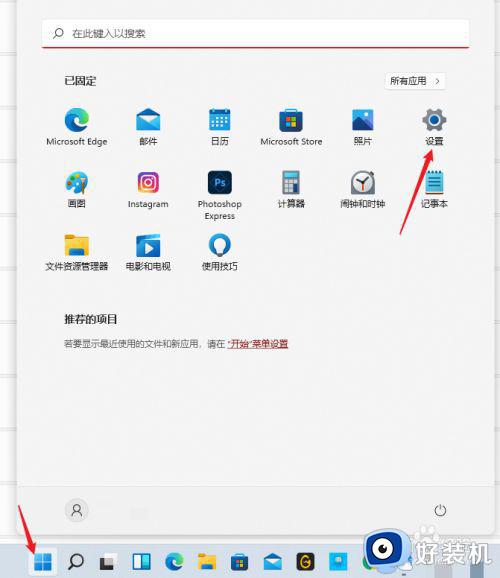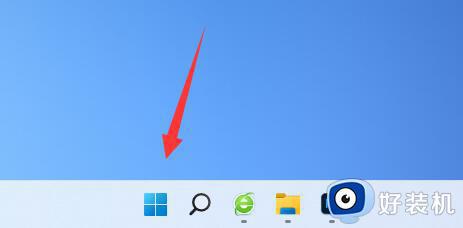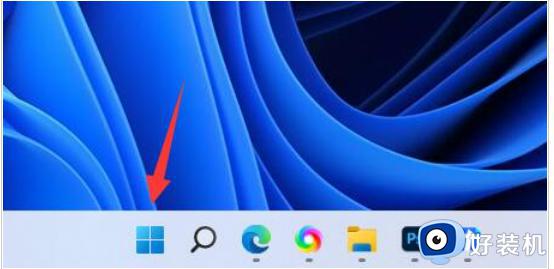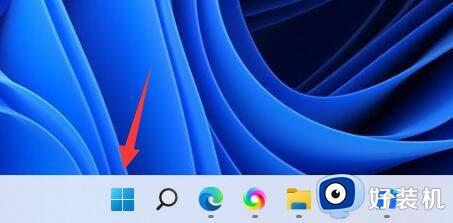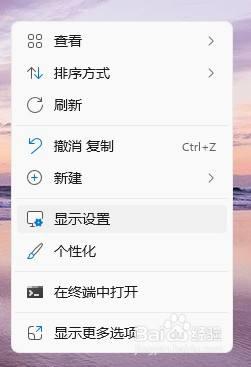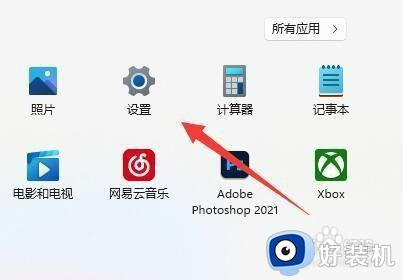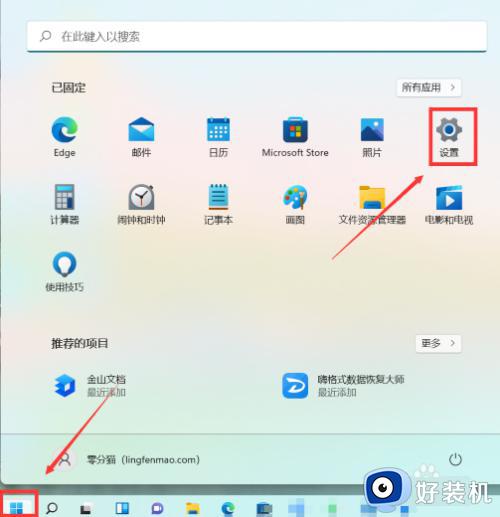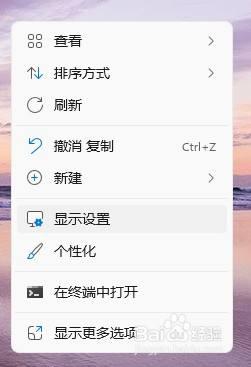win11显示器刷新率怎么设置 win11如何设置显示器刷新率
时间:2022-02-15 09:10:54作者:xinxin
当用户在选择win11中文版电脑外接显示器的时候,往往需要考虑到显示器的刷新率问题,一些喜欢玩游戏的用户就会选择较高刷新率的显示器,可是在给win11电脑安装之后,却不是最高的刷新率设置,那么win11如何设置显示器刷新率呢?今天小编就来教大家win11显示器刷新率设置方法。
具体方法:
1、点击开始,进入设置。
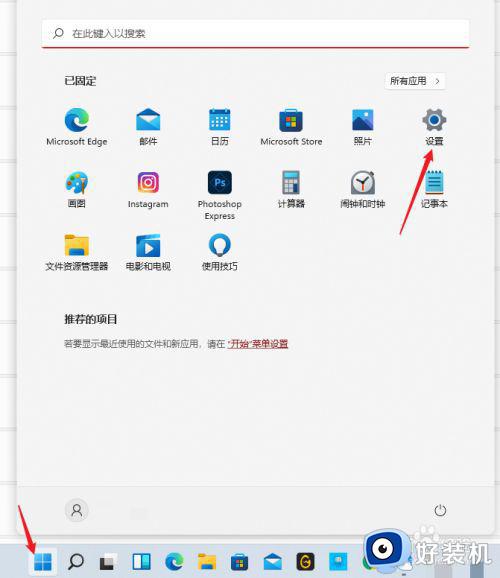
2、在系统中,点击显示。
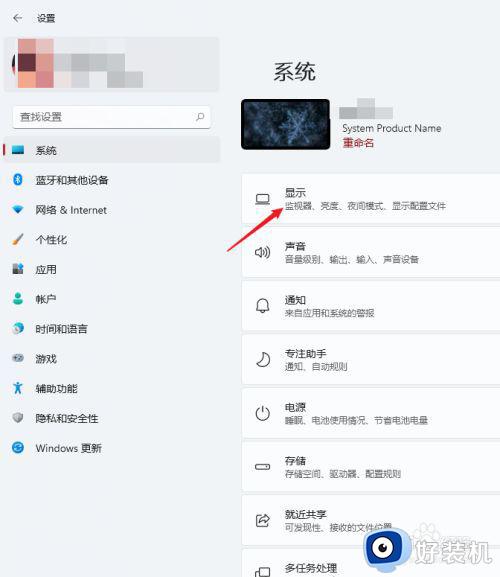
3、打开高级显示。
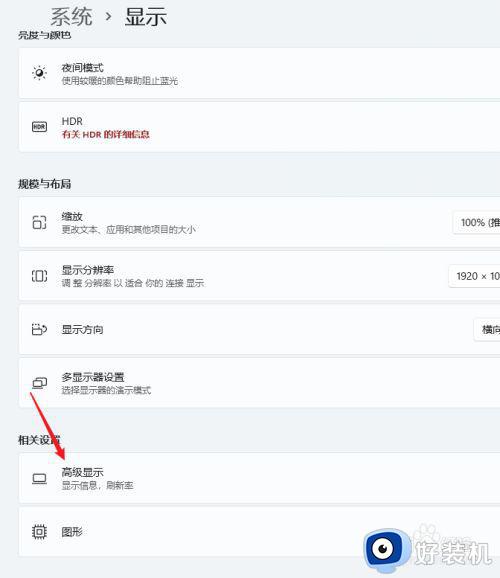
4、在选择刷新率处,选择想要设置的刷新率数值。
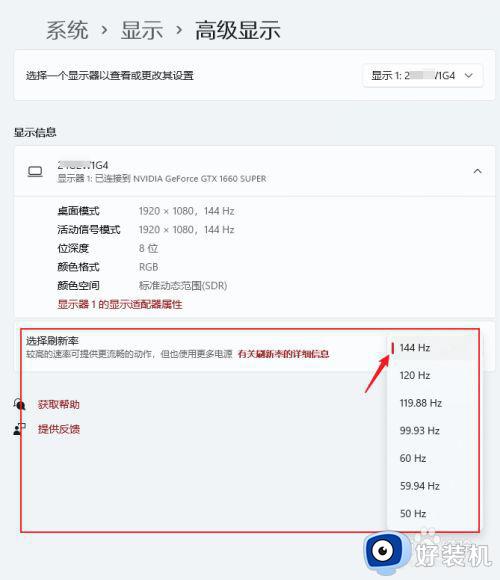
5、点击保留更改,即可完成设置。
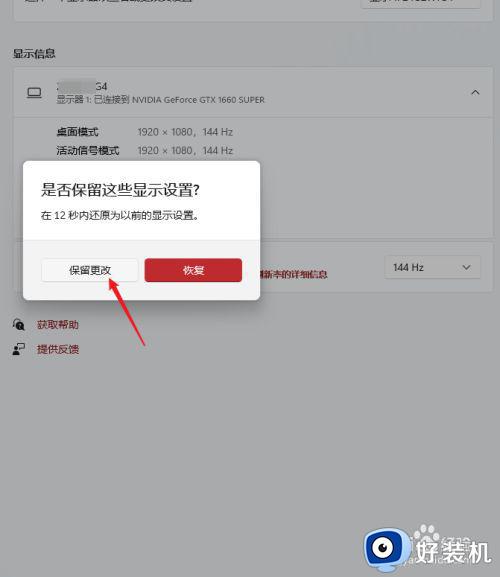
以上就是有关win11显示器刷新率设置方法的全部内容了,有需要的用户就可以根据小编的步骤进行操作了,希望能够对大家有所帮助。